Šajā praktiskajā Android video apmācībā es iemācīšu jums pareizo ceļu instalējiet Xposed Android ierīcēs. Tas notiek neatkarīgi no Android versijas, kuru esat instalējis savā ierīcē kopš tā laika, pašlaik pastāv instalēšanas metode Android Lollipop versijām līdz pat Android M.
Video, ar kuru mēs sākam šo praktisko apmācību, pat orientēts, lai iemācītu jums, kā to izdarīt instalējiet Xposed uz Android M, Īpaši Samsung Galaxy S6 Edge Plus, kas ir mans personīgais viedtālrunis, instalēšanas metode ir identiska visām Android versijām, un vienīgās izmaiņas Xposed ZIP failā jāinstalē, izmantojot modificēto atkopšanu, kas būs atkarīga no Android versijas, kurai ir Flash Xposed instalētais terminālis. Tātad, ja jūs domājat par instalējiet Xposed Framework savā Android terminālā un jūs precīzi nezināt, kā to izdarīt, es iesaku nepalaist garām detalizētu informāciju par šo ziņu un pievienoto videoklipu, ar kuru mēs sākām šo rakstu.
Prasības Xposed instalēšanai Android ierīcē

Līdz instalējiet Xposed Android ierīcēs un, lai varētu izbaudīt visas pielāgošanas iespējas, ko mums piedāvā moduļu lejupielāde un instalēšana, viņi iziet cauri šīm pamatprasībām:
- Ir Android terminālis, sakņots.
- Ņemot Atkopšana modificēta veiksmīgi mirgo un atjaunināta līdz jaunākajai pieejamai versijai.
- kam nandroid dublējums, visas operētājsistēmas dublēšana no modificētās atkopšanas. Tas notiek gadījumā, ja mums ir problēmas ar nesaderīgu moduli, lai varētu atgūt termināli, kāds tas bija pirms konfliktējošā moduļa instalēšanas.
- Izpildiet instalēšanas darbības, kuras es izskaidroju pievienotajā videoklipā, ar kuru mēs sākām šo ziņu.
Faili, kas nepieciešami, lai instalētu Xposed Android ierīcēs
![[APK] Kā instalēt Xposed vietnē Lollipop](https://www.androidsis.com/wp-content/uploads/2015/05/apk-como-instalar-xposed-en-lollipop-1.jpg)
Lai instalētu Xposed Android ierīcēs, neatkarīgi no mūsu instalētās Android versijas mums būs jālejupielādē jaunākā Xposed Installer versija, kā arī Xposed ZIP lejupielāde, kas atbilst mūsu Android versijai.
Šeit ir tiešās saites, lai lejupielādētu Xposed Installer APK jaunākajā un visjaunākajā versijā, kā arī saites, lai lejupielādētu nepieciešamos ZIP failus atbilstoši jūsu Android versijai:
- Xposed Installer apk. (Šī ir programma, kuru es vispirms instalēju videoklipā, un tā ir derīga jebkurai Android versijai).
No šīs lapas varat lejupielādēt Xposed ZIP failu, kas atbilst Android 5.0, Android 5.1 un Android 6.0 versijām. Tālāk es jums atstāju atbilstošās tiešās saites katrai no minētajām Android versijām:
- Lejupielādējiet Xposed Framework SDK 21 versijām android 5.0.
- Lejupielādējiet Xposed Framework SDK 22 versijām android 5.1.
- Lejupielādējiet Xposed Framework SDK 23 versijām Android 6.0.
Varat arī lejupielādēt Xposed unnistaler failu no šīs pašas saites. Šis ZIP fails ir derīgs jebkurai Android versijai un ir būtisks fails, ja kādu dienu mēs vēlamies pilnībā noņemt Xposed no mūsu Android.
Kad šie divi faili ir lejupielādēti, apk fails un ZIP fails, kas atbilst mūsu Android versijai, mēs tos nokopēsim mūsu Android ierīces iekšējā atmiņā, un mēs turpināsim instalēšanas metodi un Xposed of Xposed Android.
Xposed instalēšanas metode Android soli pa solim
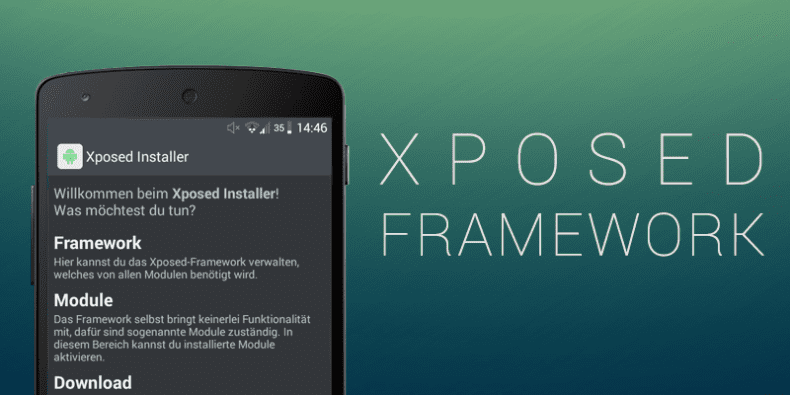
Kā es jums saku pievienotajā videoklipā, ar kuru mēs sākām šo ziņu, es soli pa solim parādīšu instalēšanas procesu un Xposed mirgošanu Android ierīcēs - procesu, kas aprobežojas ar šo vienkāršo darbību izpildi:
- Mēs instalējam lejupielādēto APK tāpat kā jebkuru programmu APK formātā. Lai to izdarītu, mums vispirms ir jāiespējo no Android iestatījumi sadaļā Drošība, opcija, kas ļauj mums instalēt lietotnes no nezināmiem avotiem vai nezināmas izcelsmes. Pēc tam viss, kas jums jādara, ir noklikšķiniet uz paša APK faila, lai sāktu Xposed Installer instalēšanu.
- Pēc Xposed Installer apk instalēšanas, lietojumprogramma, no kuras mēs instalēsim un atinstalēsim Xposed moduļus, Mēs restartēsimies atkopšanas režīmā un no opcijas instalēt, mēs atlasīsim ZIP, kas atbilst mūsu pašreizējai Android versijai, un mēs to izpildīsim.
- Restartē sistēmu tagad.

Sveiki !!! Man ir doogee hotmtomht17pro ar arm64 bitiem. Esmu izmēģinājis visus rāvējslēdzējus, un pēc lietojumprogrammu atjaunināšanas ekrāns ir melns. Es nezinu, ko darīt, jūs varat man palīdzēt. Mans e-pasts ir:
borja1969@gmail.com